Kui naudite muusikat või taskuhäälingusaateid oma Apple Watchi kaudu, on parima kogemuse saamiseks hädavajalikud Airpodid ja AirPodid Pro. LTE-d toetava Apple Watchi seeria abil on Airpod kõnedelt muusikale üleminekuks elupäästja.
Enamasti töötavad Airpodid ootuspäraselt, kuid mõnikord, eriti pärast watchOS-i või iOS-i täiendamist, võite leida, et teie AirPodid toimivad. Ja teil on jäänud paar kaunaid, mis lihtsalt ei soovi teie Apple Watchiga mängida.
Kas teie Airpodid ei ühenda oma Apple Watchiga? Kui jah, siis lugege näpunäiteid selle uuesti tööle saamiseks!

Huvitav on see, et nii Airpodidel kui ka AirPods Pro'l ei tundu olevat probleeme, kui proovite oma iPhone'ist, Apple TV-st või Macist muusikat esitada.
Nendes seadmetes ühendavad need hästi ja toimivad ettenähtud viisil. Apple Watchis ühendavad Airpodid siiski probleemideta, kuid siis saateÜhendus nurjus”, Kui proovite muusikat või taskuhäälingusaadet kuulata.
Järgige neid kiireid näpunäiteid, et AirPodid saaksid Apple Watchiga ühenduse luua
- Lülitage mõlemad seadmed välja ja sisse, alustades iPhone'ist ja seejärel Kellast
- Uuendage oma Bluetooth-ühendust Airpodidega
- Lähtestage ja siduge uuesti oma AirPodid või AirPods Pro
Seonduvad postitused
- Kuidas täiustada topeltpuudutusi oma Airpodidel
- Lennukid ei tööta? Probleemide veaotsing
- Kuidas Airpode puhastada
Kui olete selle probleemiga silmitsi ja teie Airpodidel ja Apple Watchil on piisavalt laadimist, on siin mõned levinumad näpunäited, mis aitavad teil probleemist üle saada.
Airpodid ei ühendu Apple Watchiga? Siit saate teada, kuidas seda parandada
- Meie kogemuste kohaselt saab enamikku Apple Watchiga seotud ühenduse probleeme lahendada lihtsa taaskäivitamisprotsessi abil, kui järgite jada õigesti.
- Lülitage oma Apple Watch ja seejärel oma iPhone välja
- Lülitage sisse oma iPhone ja seejärel oma Apple Watch. See on tähtis. Kui lülitate kella kõigepealt sisse, ei tööta see.
- Kui mõlemad seadmed on sisse lülitatud, ühendage Airpodid oma Apple Watchiga ja proovige.
- Kui teil on endiselt ühenduse ebaõnnestumise probleem, proovige oma Airpodi jaoks luua uus Bluetooth-ühendus.
- Puudutage oma iPhone'i abil Seaded> Bluetooth> Valige Airpodid ja toksake “i”. Järgmiseks valigeUnustage see seade“.
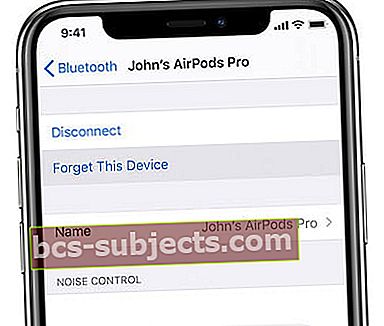 Samuti tasub suunduda Bluetoothi seadetesse, et oma AirPodid unustada.
Samuti tasub suunduda Bluetoothi seadetesse, et oma AirPodid unustada. - Taaskäivitage oma iPhone
- Nüüd pange Airpodid kõrvadesse ja siduge seejärel oma iPhone
- Ühendage Airpodid oma Apple Watchiga ja kontrollige, kas need hakkavad mängima ilma veateatega „ühendus ebaõnnestus”
- Puudutage oma iPhone'i abil Seaded> Bluetooth> Valige Airpodid ja toksake “i”. Järgmiseks valigeUnustage see seade“.
- Mõnikord võib Airpodide lähtestamine aidata ka selles küsimuses. Airpodide lähtestamiseks
- Kui Airpodid on korpuses ja kaas on avatud, hoidke korpuse tagaküljel asuvat väikest nuppu all, kuni olekutuli vilgub kolm korda
 AirPodide lähtestamine on sama lihtne kui nupu Häälestamine.
AirPodide lähtestamine on sama lihtne kui nupu Häälestamine. - Vabastage lähtestamisnupp
- Nüüd ühendage Airpodid uuesti oma iPhone'iga, enne kui ühendate mõne muu Apple'i seadmega
- Kui Airpodid on teie iPhone'iga ühendunud, proovige need ühendada oma Apple Watchiga ja kontrollige, kas probleem on lahendatud
- Kui Airpodid on korpuses ja kaas on avatud, hoidke korpuse tagaküljel asuvat väikest nuppu all, kuni olekutuli vilgub kolm korda
Kiire näpunäide parema muusikakvaliteedi jaoks Airpodidel
Parima muusikaelamuse saamiseks Apple Airpodidega proovige oma iPhone'is ekvalaiseri eelistusi muuta. Puudutage Seaded> Muusika ja kerige jaotiseni Taasesitus.
Puudutage valikut EQ ja muutke siin eelistusi, et see oleks isikupärasem heli.
 Puudutage hilisöö seadet, et muuta oma muusika kuni 11.
Puudutage hilisöö seadet, et muuta oma muusika kuni 11. Kasutajatele, kes kurdavad bassi puudumise üle, võite proovida „Bass Boosterit” ja anda sellele kaamera. Proovige teisi võimalusi ja vaadake, milline neist kõlab teie kõrvadele kõige paremini.
Loodame, et üks neist kolmest ülaltoodud toimingust oli abiks teie Airpodide ja Apple Watchi vahelise ühenduse tõrke probleemi lahendamisel.

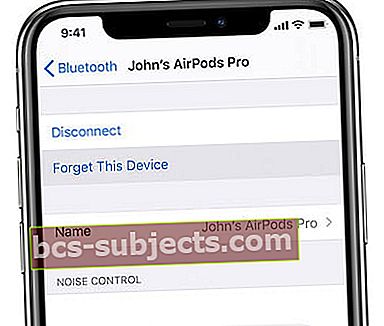 Samuti tasub suunduda Bluetoothi seadetesse, et oma AirPodid unustada.
Samuti tasub suunduda Bluetoothi seadetesse, et oma AirPodid unustada. AirPodide lähtestamine on sama lihtne kui nupu Häälestamine.
AirPodide lähtestamine on sama lihtne kui nupu Häälestamine.
